피들러가 구동되면 모든 프로세스의 HTTP/HTTPS 트래픽을 가로채므로 여러 개의 웹 브라우저가 실행중이라면 굉장히 많은 HTTP 트래픽이 표시되어 화면이 너무 복잡해질 수 있습니다.
그러므로 필터를 설정하여 보고자 하는 조건의 트래픽만 보는 게 좋습니다. 여러 가지 필터 조건이 있지만 우리가 원하는 사이트의 트래픽만 보는 호스트 필터를 적용하도록 하겠습니다.
먼저 우측의 Filters 탭을 클릭하여 필터 설정으로 들어간 후에 상단의 Use Filters 를 체크합니다.
그리고 Hosts 항목에는 트래픽을 볼 사이트의 도메인을 적어주면 됩니다. 라라벨을 설치하면 기본적으로 설정되는 사이트 주소는 homestead.app 이므로 이 주소와 테스트용으로 google.com 두 개의 도메인을 입력해 봅시다.
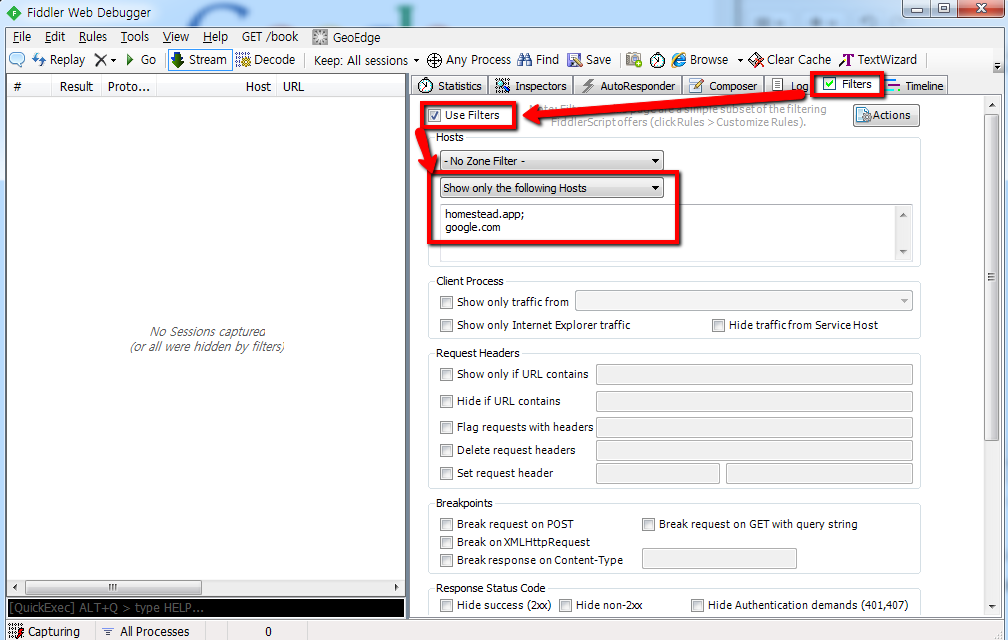
호스트 필터 적용
입력이 끝났다면 우측의 Actions 버튼을 클릭하고 리스트 메뉴에서 Run Filterset now 를 선택하면 필터가 반영됩니다.
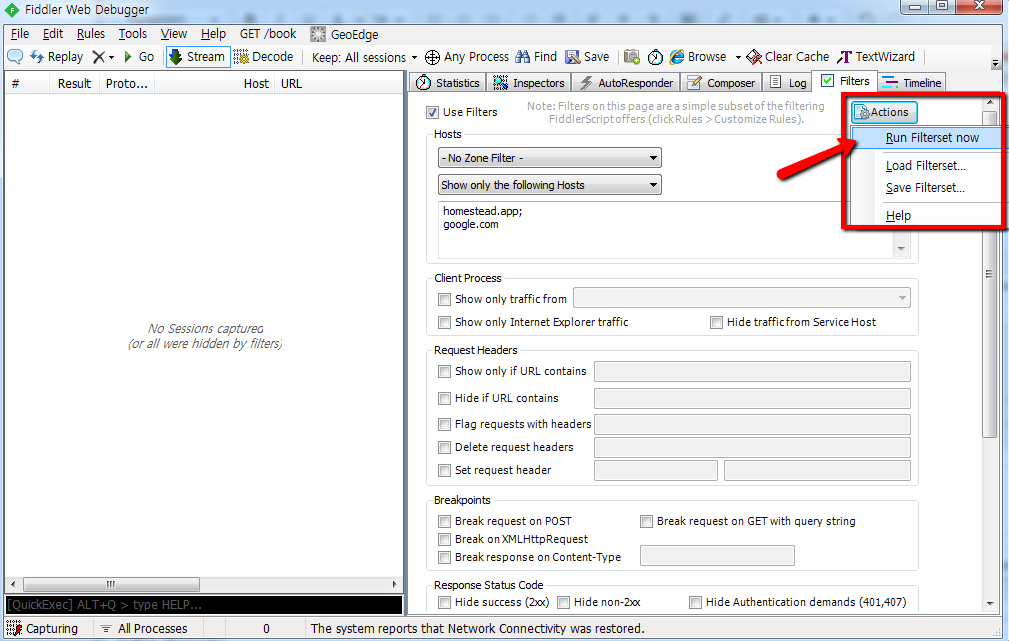
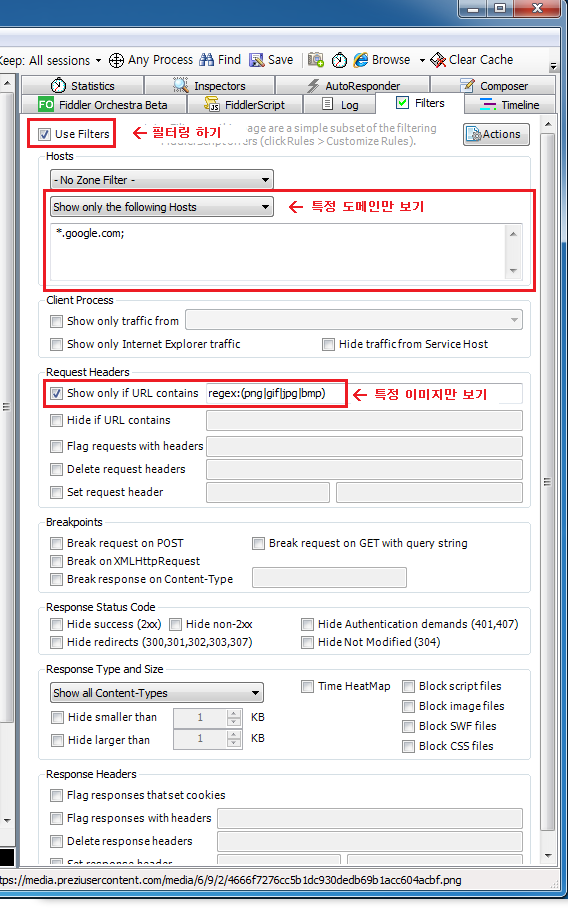
'PC 팁' 카테고리의 다른 글
| 크롬 다크 모드 설정 방법 (0) | 2022.11.25 |
|---|---|
| 엑셀 창 여러개 띄우기 (0) | 2022.11.23 |
| [Wifi 공유기] 유튜브 접속 차단 방법 (0) | 2022.07.23 |
| 오피스2019 무료 다운로드 및 설치 (Microsoft Office 2019) (0) | 2022.07.23 |
| MS오피스 2019, 2016 크랙없이 간단 정품인증 (0) | 2022.05.27 |

